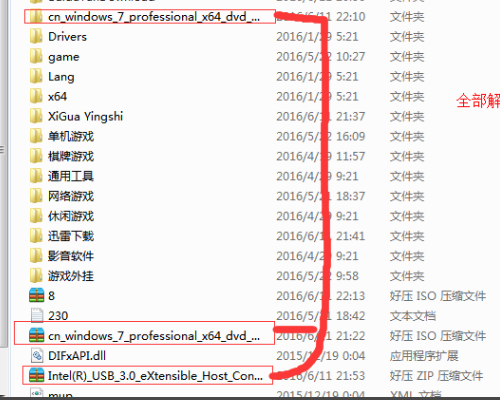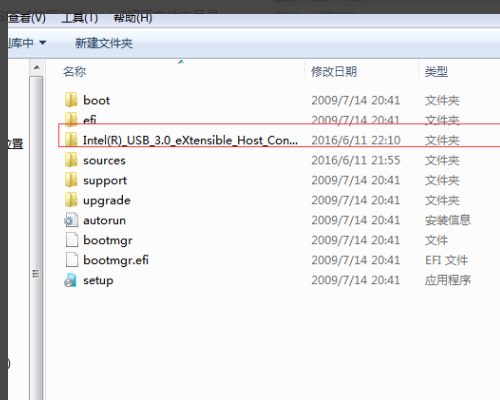win7旗舰版64位系统出现pci输入设备找不到驱动怎么解决
win7旗舰版64位卺肿蓦艚系统出现pci输入设备找不到驱动是设置错误造成的,解决方法为:
1、先要准备如下的工具:原版win7ISO镜像文件叵萤茆暴(非ghost系统)刻录光盘软件Intel USB3.0文件。
2、把以上的文件全部解压,如果是压缩文件的话。
3、把USB3.0的驱动放入win7解压文件夹目录内。
4、打开刻录软件,然后选择win7文件夹。
5、打开boot文件夹,找到图中的ettboot文件,点击设置引导,接着点击上一步,把整个文件加上上面的空白处。然后点击文件,另存为就可以把文件夹打包成可以引导的win7ISO文件,选错了引导文件不能够引导win7系统的。即使刻录软件提示可以引导光盘。所以这里需要注意。
6、添加的引导文件夹内的文件即可。选择好了确定不是灰色的否则就是灰色的。
7、因为我这里没有USB3.0设备所以会提示这个。拥有USB3.0设备的话它会自动安装好的。
声明:本网站引用、摘录或转载内容仅供网站访问者交流或参考,不代表本站立场,如存在版权或非法内容,请联系站长删除,联系邮箱:site.kefu@qq.com。
阅读量:92
阅读量:34
阅读量:66
阅读量:60
阅读量:93